Windows/Mac/iPhone/Android'de Discord Sesi Kaydetmenin 5 Yolu
Oyunculardan gerçek zamanlı Discord sohbetlerini veya canlı yayından sesli aramaları kaydetmek istiyorsanız, Discord sesini kaydetmek için aşağıdaki 5 etkili yöntemi kullanabilirsiniz:
- AnyRec Ekran Kaydedici – Windows/Mac'teki bilgisayar sistemi ve mikrofondan yüksek kaliteli Discord sesi yakalayın.
- Craig Bot: Çoğunlukla podcast için Discord sesini kaydedin; yalnızca 6 saat kaydedin; 7 gün sonra sona erecektir.
- AnyRec Ücretsiz Ses Kaydedici: Çok fazla GPU kullanımı olmadan Discord sesini kaydetmenin çevrimiçi yolu.
- Audacity: Profesyoneller için Discord sesini kaydedin ve düzenleyin.
- OBS: Oyuncuların Discord sesini kaydetmesi ve diğer platformlarda yayınlaması için tasarlandı.
100% Güvenli
100% Güvenli
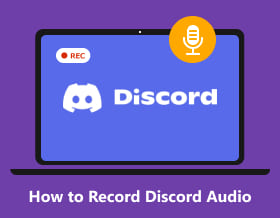
Çoğu durumda şunları yapmanız gerekir: bir Discord araması kaydet kişisel veya ticari kullanım için. Discord, dünyanın her yerindeki insanların ilgi alanlarını ve fikirlerini paylaşmalarına olanak tanıyan ücretsiz bir VoIP hizmeti olduğundan, birçok oyuncu, düşük gecikmeler nedeniyle çevrimiçi iletişim kurmak için Discord'u kullanıyor. Discord aracılığıyla arkadaşlarınıza ve topluluklarınıza sesli aramalar, görüntülü aramalar ve kısa mesajlar da gönderebilirsiniz. Başkalarının izni olmadan kayıt yapmanın yasa dışı olduğunu unutmayın. Bu yüzden Discord çağrılarını kaydetmeden önce bunu başkalarına söyleseniz iyi olur. Şimdi bilgisayarınızdan veya telefonunuzdan Discord sesini nasıl kaydedeceğinizi görelim. Sadece okuyun ve takip edin.
Kılavuz Listesi
Windows ve Mac'te Discord Sesi Nasıl Kaydedilir? İPhone ve Android'de Discord Sesi Nasıl Kaydedilir Discord'dan Ücretsiz Olarak Ses Kaydetmek için Diğer 3 Araç Discord Audio Kaydetmeyle İlgili SSSWindows ve Mac'te Discord Sesi Nasıl Kaydedilir (Kolay ve Yüksek Kalite)
AnyRec Screen Recorder hem Windows hem de Mac kullanıcıları için hafif ve güçlü bir Discord ses kaydedicidir. Discord çağrılarını her iki uçtan kalite kaybı olmadan kaydedebilirsiniz. Genel olarak konuşursak, konuştuğunuzu ve duyduğunuzu aynı anda veya ayrı ayrı bir Discord ses kayıt dosyasına kaydedebilirsiniz. Ayrıca yüksek kaliteli çıktıyı korumak için gürültü engelleme ve ses iyileştirme sağlar.
Discord sunucusu sahibi veya moderatörü olmasanız bile Discord kanallarından ses kaydı yapabilirsiniz. Ayrıca program içerisinde 6 saat ve daha uzun Discord ses kaydı yapabilirsiniz.

Bilgisayar sesi ve mikrofon sesi dahil tüm kaynaklardan Discord sesini kaydedin.
Discord dönüşümlerini kaydettiğinizde kayıt etiketi veya bildirim yok.
Discord ses kaydını MP3, AAC, M4A, WMA ve diğer formatlara kaydedin.
Ayarlanabilir ayarlar ve gürültü engellemeyle yüksek kaliteli Discord sesini dışa aktarın.
100% Güvenli
100% Güvenli
Aşama 1.AnyRec Ekran Kaydediciyi ücretsiz indirin, kurun ve başlatın. Discord'da ses kaydetmek için ana arayüzde "Ses Kaydedici"ye tıklayın.

Adım 2.Discord arama sesini istenilen ses seviyesinde kaydetmek için "Sistem Sesi"ni açın. Discord görüşmesiyle birlikte sesinizi de kaydetmek istiyorsanız "Mikrofon"u da açabilirsiniz.
Not: Windows kullanıcılarına gelince, arka plandaki gürültüyü gidermek için Mikrofon listesini açabilirsiniz. Yani Discord ses kaydınız eskisinden daha iyi olacak.

Aşama 3."Ayarlar" düğmesini tıklayın ve "Çıktı" bölümüne gidin. Burada Discord kayıt ayarlarını yapabilirsiniz. Ses formatını değiştirin (MP3'e ses kaydetme ve diğer formatlar), kalite ve ihtiyacınıza göre çıktı klasörü.

Adım 4.Discord'da kayda başlamak için "REC" düğmesine tıklayın. Discord'da kaydı durdurmak istediğinizde "Durdur"a tıklayıp "Önizleme" penceresini alabilirsiniz. Kaydedilen Discord sesini kırpın ve bilgisayarınıza kaydedin.

Sahip veya yönetici olmanız fark etmeksizin, bir Discord görüşmesini yüksek kalitede kaydedebilirsiniz. Bu, Discord Craig botundan çok daha iyi. Ayrıca, "Ekran Görüntüsü" düğmesini tıklayarak Discord'da ekran görüntüsü al fazla. Bu nedenle, Discord aramalarını MP3'e gizlice kaydetmek istiyorsanız, programı ücretsiz olarak indirebilir ve hemen ücretsiz denemeye başlayabilirsiniz!
100% Güvenli
100% Güvenli
İPhone ve Android'de Discord Sesi Nasıl Kaydedilir
Cragit Bot, aradığınız iOS ve Android ses Discord kayıt botudur. Bu Discord sesli aramasında bir sunucu oluşturursanız, Cragit Bot ile bir Discord aramasını kaydedebilirsiniz. Podcast'ler için Discord sesini kaydeden kişiler için Cragit Bot, iyi bir Discord ses kaydedicidir.
Ancak Discord çağrı sesini 6 saate kadar kaydedebilirsiniz. Kaydedilen Discord çağrı kaydı 7 güne kadar mevcuttur. Ancak 8. gün bu Discord kayıt dosyasını Cragit Bot'tan indiremezsiniz.
Aşama 1.Önce Discord'da bir sunucu oluşturun. Cragit Bot sitesinde, "Cragit'i Discord Sunucunuza Davet Edin"e tıklayın. Ardından, Cragit Bot kullanıcı hesabınızda oturum açın.

Adım 2."Bot Ekle" listesinden hizmeti seçin. Daha sonra devam etmek için "Yetkilendir"i tıklayabilirsiniz. Craig Bot'u hedef Discord sunucunuza davet etmeniz gerekiyor.

Aşama 3.Android veya iPhone'da bir Discord aramasını kaydetmeye başlamak için "craig:, join" yazın. Ardından Discord'da kaydı durdurmak için "craig:, stop" yazabilirsiniz.

Adım 4.Cragit Bot'tan bir bağlantı alabilirsiniz. WMV formatında bir Discord ses kayıt dosyası indirmek için tıklayın.

Bir Discord sesli aramasının üyesiyseniz, diğer Discord arama kaydedici uygulamalarını kullanmanız gerekir. Burada Ses Kaydedici ve Ses Düzenleyici, Voice Record Pro, Record Plus, AudioShare ve daha fazlası arasından seçim yapabilirsiniz.
Daha fazla okuma
Discord'dan Ücretsiz Olarak Ses Kaydetmek için Diğer 3 Araç
Çevrimdışı oynatma için Discord sesini MP3'e kaydedebilen başka ücretsiz araçlar da vardır. Aşağıdaki önerileri buradan inceleyebilirsiniz.
En İyi 1: AnyRec Ücretsiz Ses Kaydedici - Ücretsiz Çevrimiçi Discord Ses Kaydedici
Discord sesini kullanarak Windows'ta ücretsiz olarak MP3'e kaydedebilirsiniz. AnyRec Ücretsiz Ses Kaydedici. Hem gelen hem de giden ses kaynakları yakalanabilir. Ücretsiz çevrimiçi Discord ses kaydedici, maksimum süre sınırına sahip değildir. Böylece Discord aramalarını ve sesli sohbetleri çevrimiçi olarak 6 saatten fazla ücretsiz olarak kaydedebilirsiniz.
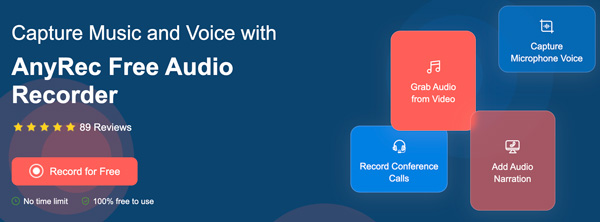
En İyi 2: Audacity - Açık Kaynak Discord Ses Kaydedici Yazılımı
cüret Discord sesli aramalarını Windows/Mac'te kaydetmek için de ücretsiz yazılımınız olabilir. Discord sesini Audacity ile kaydetmek için önce Audacity ses kayıt ayarlarını yapmanız gerekir. Bu nedenle, Düzenle açılır listesinden "Tercihler"i tıklayın. "Cihaz" bölümünde bilgisayarı/harici mikrofonu kayıt cihazı olarak ayarlayın. Bir Discord görüşmesine katıldıktan sonra Discord'u Audacity ile kaydetmek için "Kaydet" düğmesine tıklayabilirsiniz.
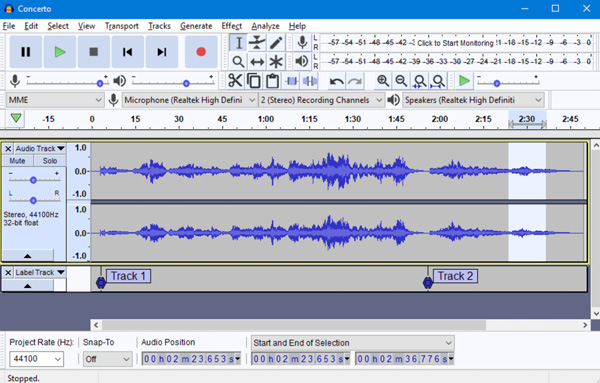
En İyi 3: OBS - Windows ve Mac için Ücretsiz Discord Ses Kaydedici
OBS Discord çağrılarını MP3, MP4 ve diğer formatlara kaydedebilen ücretsiz kaydedicinizdir. Discord dönüşümünü şununla kaydedebilirsiniz: Mac'te OBS ve Windows ücretsiz. Ancak, OBS yeni başlayanlar için karmaşıktır. Sanal arka planı anlamak için biraz zaman harcamanız gerekiyor. Karar vermeden önce şurayı okuyabilirsiniz. 2025 OBS Studio for Windows incelemesi Burada.
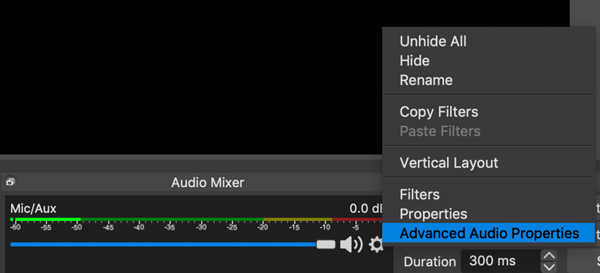
100% Güvenli
100% Güvenli
Discord Audio Kaydetmeyle İlgili SSS
-
YouTube için Discord nasıl kaydedilir?
Discord'daki aramaları her zamanki gibi kaydetmek için AnyRec Ekran Kaydedici "Video Kaydedici"yi kullanın. Kaydettikten sonra, "Kayıt Geçmişi"ne gidin ve "Paylaş" düğmesini tıklayın. Discord video kayıt dosyanızı doğrudan paylaşmak için YouTube'u seçin.
-
OBS ile Discord ses kaydı nasıl yapılır?
OBS yazılımını açın. "Kaynak" bölümünün altındaki + işaretine tıklayın. Listeden "Ses Çıkışı Yakalama" öğesini seçin. Discord ses kaydı için kaynak oluşturun. Onaylamak için "Tamam"a tıklayın. Sağ alt köşedeki "Kontroller"i bulun ve tıklayın. Discord sesini OBS ile kaydetmek için "Kayda Başla"ya tıklayın. Bulabilirsin OBS kayıtları nerede kaydeder tüm çevrimdışı Discord ses dosyalarını almak için.
-
Discord ses ve oynanışı aynı anda nasıl kaydedilir?
Discord sesiyle oyun kaydetmek için AnyRec Ekran Kaydedici'de "Oyun Kaydedici"yi seçebilirsiniz. Oyun ekranını yakalama alanı olarak ayarlayın. Tüm ses kaynaklarıyla oyunu kaydetmek için sistem sesini ve mikrofon sesini etkinleştirin. Oyun sırasında aynı anda Discord sohbetlerini kaydetmeye başlamak için "KAYIT" düğmesine tıklayın.
Discord sesli aramalarını Windows, Mac, iPhone, Android ve çevrimiçi olarak kaydetmek için hepsi bu. Tüm ses kanallarını MP3 ve diğer ses formatlarına kaydedebilirsiniz. Çoğu yeni başlayanlar için, AnyRec Screen Recorder iyi bir seçimdir. Sezgisel arayüz ve kullanımı kolay arayüz, çok fazla zaman kazanmanıza yardımcı olabilir. Özelleştirilebilir Discord ses kayıt ayarlarına da sahip olabilirsiniz. Uzmanlara gelince, Audacity, OBS ve daha fazlasını ücretsiz Discord kayıt yazılımınız olarak da kullanabilirsiniz.
100% Güvenli
100% Güvenli
 Android/iPhone için En İyi 10 Ses Kaydedici Uygulaması
Android/iPhone için En İyi 10 Ses Kaydedici Uygulaması